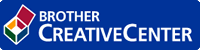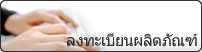หน้าหลัก > แนะนำเครื่องพิมพ์บราเดอร์ของคุณ > ภาพรวมของแผงควบคุม
ภาพรวมของแผงควบคุม
HL-L2310D
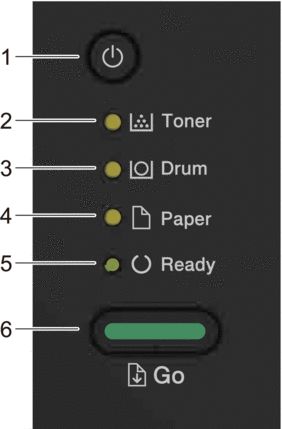
 ปุ่มเปิด/ปิด เครื่อง
ปุ่มเปิด/ปิด เครื่อง -
เปิดใช้งานเครื่องโดยกด

ปิดใช้งานเครื่องโดยกดค้างไว้ที่

- ไฟ Toner (ผงหมึก) LED
- ไฟแอลอีดี Toner (ผงหมึก) บอกสถานะว่าผงหมึก (โทนเนอร์) มีระดับต่ำ
- ไฟ Drum (ดรัม) LED
- ไฟแอลอีดี Drum (ดรัม) บอกสถานะว่าจะต้องเปลี่ยนชุดแม่แบบสร้างภาพ (ดรัม) ในเวลาอีกไม่นาน
- ไฟ Paper (กระดาษ) LED
- ไฟแอลอีดี Paper (กระดาษ) บอกสถานะว่ามีข้อผิดพลาดเกี่ยวกับการป้อนกระดาษ
- ไฟ Ready (พร้อม) LED
- ไฟแอลอีดี Ready (พร้อม) จะกะพริบเพื่อบอกสถานะของเครื่อง
- ปุ่ม Go (ไป)
-
- กด Go (ไป) เพื่อล้างข้อผิดพลาดบางอย่าง
- กด Go (ไป) เพื่อพิมพ์ข้อมูลที่เหลืออยู่ในหน่วยความจำของเครื่องพิมพ์
- กดค้างไว้ที่ Go (ไป) เป็นเวลาประมาณ 2 วินาทีเพื่อยกเลิกงานพิมพ์
HL-L2350DW/HL-L2351DW/HL-L2370DN/HL-L2375DW/HL-L2376DW/HL-L2385DW/HL-L2386DW
แผงควบคุมจะแตกต่างกันไป ทั้งนี้ขึ้นกับรุ่นผลิตภัณฑ์ของคุณ
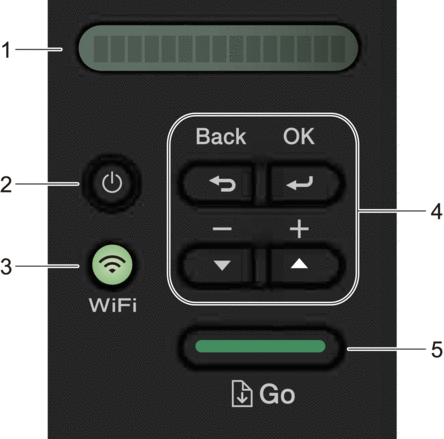
- หน้าจอแสดงผลแบบ LCD (จอแสดงผลแบบผลึกเหลว)
- แสดงข้อความเพื่อช่วยให้คุณตั้งค่าและใช้งานเครื่องพิมพ์ของคุณ
-
รุ่นไร้สาย:
ตัวบ่งชี้ระดับแบบสี่ระดับ แสดงความแรงของสัญญาณไร้สายหากคุณใช้การเชื่อมต่อเครือข่ายแบบไร้สาย
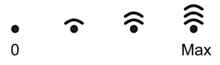
 ปุ่มเปิด/ปิด เครื่อง
ปุ่มเปิด/ปิด เครื่อง -
เปิดใช้งานเครื่องโดยกด

ปิดใช้งานเครื่องโดยกดค้างไว้ที่
 หน้าจอแสดงผลแบบ LCD จะแสดง [Shutting Down (ปิดเครื่อง)] เป็นเวลาไม่กี่วินาทีก่อนที่จะดับลง
หน้าจอแสดงผลแบบ LCD จะแสดง [Shutting Down (ปิดเครื่อง)] เป็นเวลาไม่กี่วินาทีก่อนที่จะดับลง
- ปุ่มเครือข่าย
-
รุ่นเชื่อมต่อผ่านสาย:
Network (เครือข่าย)
กด Network (เครือข่าย) เพื่อตั้งค่าเครือข่ายแบบใช้สาย
รุ่นที่มีฟังก์ชันไร้สาย:
WiFi
กดปุ่ม WiFi และเริ่มต้นตัวติดตั้งระบบไร้สายในคอมพิวเตอร์ของคุณ ทำตามคำแนะนำบนหน้าจอเพื่อตั้งค่าการเชื่อมต่อเครือข่ายแบบไร้สายระหว่างเครื่องของคุณและเครือข่ายของคุณ
เมื่อไฟสถานะ WiFi ติดขึ้น เครื่องของบราเดอร์ได้เชื่อมต่อเข้ากับจุดการเข้าถึงแล้ว เมื่อไฟสถานะ WiFi กะพริบ แสดงว่าการเชื่อมต่อเครือข่ายแบบไร้สายขัดข้อง หรือเครื่องของคุณอยู่ระหว่างกระบวนการเชื่อมต่อกับจุดการเข้าถึงไร้สาย
- ปุ่มเมนู
-
- OK
-
กดเพื่อจัดเก็บการตั้งค่าเครื่องของคุณ หลังจากที่คุณเปลี่ยนการตั้งค่า เครื่องพิมพ์จะกลับสู่ระดับเมนูก่อนหน้านี้
- Back (กลับ)
-
- กดเพื่อย้อนกลับหนึ่งระดับเมนู
- กดเพื่อเลือกตัวเลขก่อนหน้านี้ขณะที่ตั้งค่าตัวเลข
 หรือ
หรือ  ( + หรือ -)
( + หรือ -) -
- กดเพื่อเลื่อนดูเมนูและตัวเลือก
- กดเพื่อใส่ตัวเลขหรือเพื่อเพิ่มหรือลดตัวเลข กดค้างไว้ที่
 หรือ
หรือ  เพื่อเลื่อนเร็วขึ้น เมื่อคุณเห็นตัวเลขที่คุณต้องการ กด OK
เพื่อเลื่อนเร็วขึ้น เมื่อคุณเห็นตัวเลขที่คุณต้องการ กด OK
- ปุ่ม Go (ไป)
-
- กดเพื่อล้างข้อความแสดงข้อผิดพลาดบางอย่าง เพื่อล้างข้อผิดพลาดอื่นๆ ทั้งหมด ทำตามคำแนะนำบนแผงควบคุม
- กดเพื่อพิมพ์ข้อมูลที่เหลืออยู่ในหน่วยความจำของเครื่องพิมพ์
- กดเพื่อเลือกตัวเลือกการแสดงผล หลังจากที่คุณเปลี่ยนแปลงการตั้งค่าแล้ว เครื่องจะกลับสู่โหมดการเตรียมพร้อม
- กดค้างไว้ที่ Go (ไป) เป็นเวลาประมาณ 2 วินาทีเพื่อยกเลิกงานพิมพ์
- การสื่อสารระยะใกล้ (NFC) (มีเฉพาะบางรุ่น)
- ถ้าอุปกรณ์ Android™ ของคุณรองรับคุณลักษณะ NFC คุณสามารถพิมพ์จากอุปกรณ์เคลื่อนที่ของคุณโดยการสัมผัสอุปกรณ์เข้ากับสัญลักษณ์ NFC บนแผงควบคุม